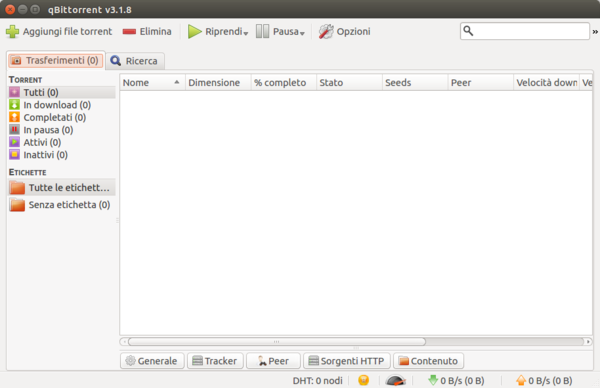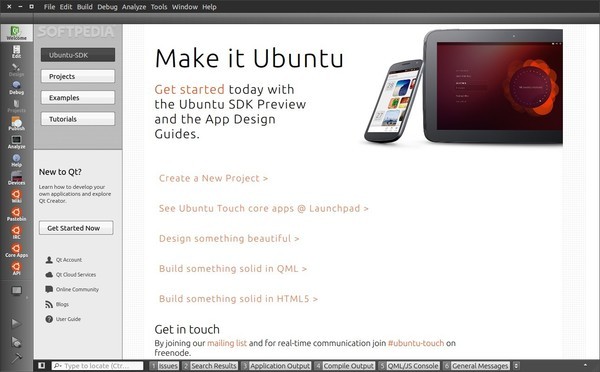Smartmontools è la suite, sviluppata per il sistema operativo del Pinguino, che monitora lo stato di salute dei dischi rigidi presenti nel tuo PC. Ecco come installarlo e utilizzarlo.
![]()
Il disco rigido è, con ogni probabilità, il componente hardware più importante di un computer. Già, perché se è vero che la rottura di un processore può far saltare i nervi a molti utenti, è anche vero che il danneggiamento di un hard disk non solo porta all’acquisto di uno nuovo, ma il più delle volte anche alla perdita di dati magari importantissimi. Dunque, riuscire a monitorare lo stato di salute del nostro disco rigido è di fondamentale importanza: solo così potremo essere messi in guardia su eventuali danni che potrebbero manifestarsi nell’immediato futuro ed effettuare subito un backup. In ogni caso, effettuare un salvataggio periodico dei dati è sempre caldamente consigliato, indipendentemente dallo stato di salute del disco rigido.
Ma veniamo a noi: esiste un tool che ci permette di monitorare lo stato di salute dei dischi rigidi installati nel nostro PC? Fortunatamente sì e in questo, ancora una volta, Linux si dimostra un passo avanti a tutti. Esiste, infatti, una serie di applicazioni che ci permettono proprio di raggiungere il nostro scopo. Il suo nome è smartmontools ed è una suite da riga di comando ma al tempo stesso decisamente semplice da utilizzare. Scopriamo come utilizzarla.
Essenzialmente, i software che comprendono smartmontools sono due: smartctl e smartd. Com’è facile intuire dal nome stesso, tutto si basa sulla tecnologia Self-Monitoring, Analysis and Reporting Technology System, meglio conosciuta come SMART, ed ormai integrata in tutti i dischi rigidi SATA e SCSI in circolazione. Grazie a questa tecnologia è possibile conoscere lo stato di degrado del disco stesso, riuscendo a predire il giorno in cui passerà a miglior vita.
Ma passiamo alla sua installazione. Avviamo il terminale e da qui lanciamo il comando:
sudo apt-get install smartmontools
La suite è infatti già pacchettizzata e disponibile nei repository di tutte le più note distro Linux. Al termine dell’installazione, verifichiamo se il disco rigido installato nel nostro PC rispetti l’unico requisito richiesto, ovvero la tecnologia SMART. Per farlo, digitiamo:
sudo smartctl -i /dev/sda
dove sda è il disco rigido da verificare. Se in output abbiamo un riscontro positivo, possiamo proseguire nella nostra opera. “Accendiamo” il supporto SMART, nel caso in cui non sia già attivo:
sudo smartctl -s on /dev/sda
e diamo un’occhiata alle informazioni presenti. Nel caso si tratti di un disco di tipo IDE:
sudo smartctl -a /dev/sda
Per un’unità SATA, invece:
sudo smartctl -a -d ata /dev/sda
Controlliamo quindi lo stato del disco lanciando il comando:
sudo smartctl -H /dev/sda
Se in output vengono mostrati degli errori, beh, forse è il caso di eseguire subito un backup: il disco potrebbe infatti danneggiarsi e, di conseguenza, potremmo perdere tutti i nostri dati!

Fonte: HowTo Forge